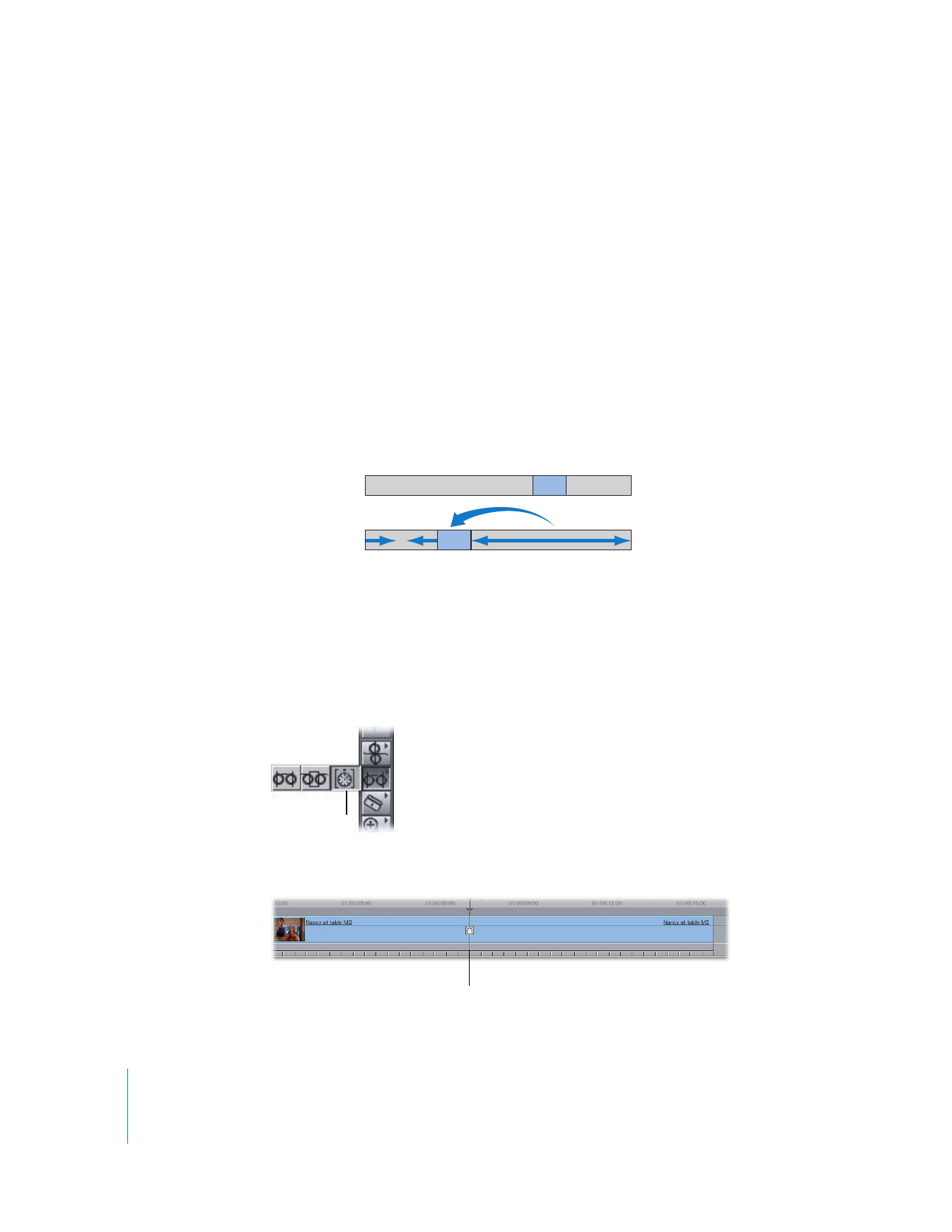
フレームを他の時点から現在の再生ヘッドの位置にスライドする
「タイムリマップツール」を使ってクリップをクリックすると、そのポインタの位置にあるフレー
ムに再生ヘッドが移動し、クリップをドラッグするとそのクリップの別の場所から再生ヘッドの
現在の位置にフレームがスライドします。この方法を使用すると、クリップのメディアファイル
からの任意のフレームを再生ヘッドの現在の位置にリマップすることができます。これが「タイ
ムリマップツール」のデフォルト動作です。
参考:分かりやすくするため、以下の例のクリップではタイムコードが「
00:00:00:00
」から開
始し、
「タイムライン」は「
01:00:00:00
」から開始することとします。実際には、選択するソー
スフレームがクリップのメディアファイルのタイムコード値と一致します。
たとえば、
「タイムリマップツール」を使って、「タイムライン」の「
01:00:02:00
」の位置でク
リップをクリックすると、
「タイムライン」上のそのフレームの位置に再生ヘッドが配置されま
す。左にドラッグすると、クリップのフレーム「
00:00:06:00
」が「タイムライン」の「
01:00:06:00
」
の位置から再生ヘッドの現在の位置である「
01:00:02:00
」に移動します。
これで、クリップのメディアファイルからのフレーム「
00:00:06:00
」はフレーム「
00:00:02:00
」
にリマップされました。結果として新しいキーフレームが再生ヘッドの位置に配置され、クリッ
プの右半分は低速に、左半分は高速になります。
ソースフレームを別の時間から再生ヘッド位置に移動するには:
1
「ツールパレット」で「タイムリマップツール」を選びます(または、
S
キーを
3
回押します)。
2
「タイムライン」上の調整したいクリップの上に「タイムリマップツール」を移動します。
元の速さ
速さの変更
圧縮、高速になる
伸長、低速になる
タイムリマップ
ツール
選択しようとしているフレームを
示すインジケータ線がクリップ上に
表示されます。
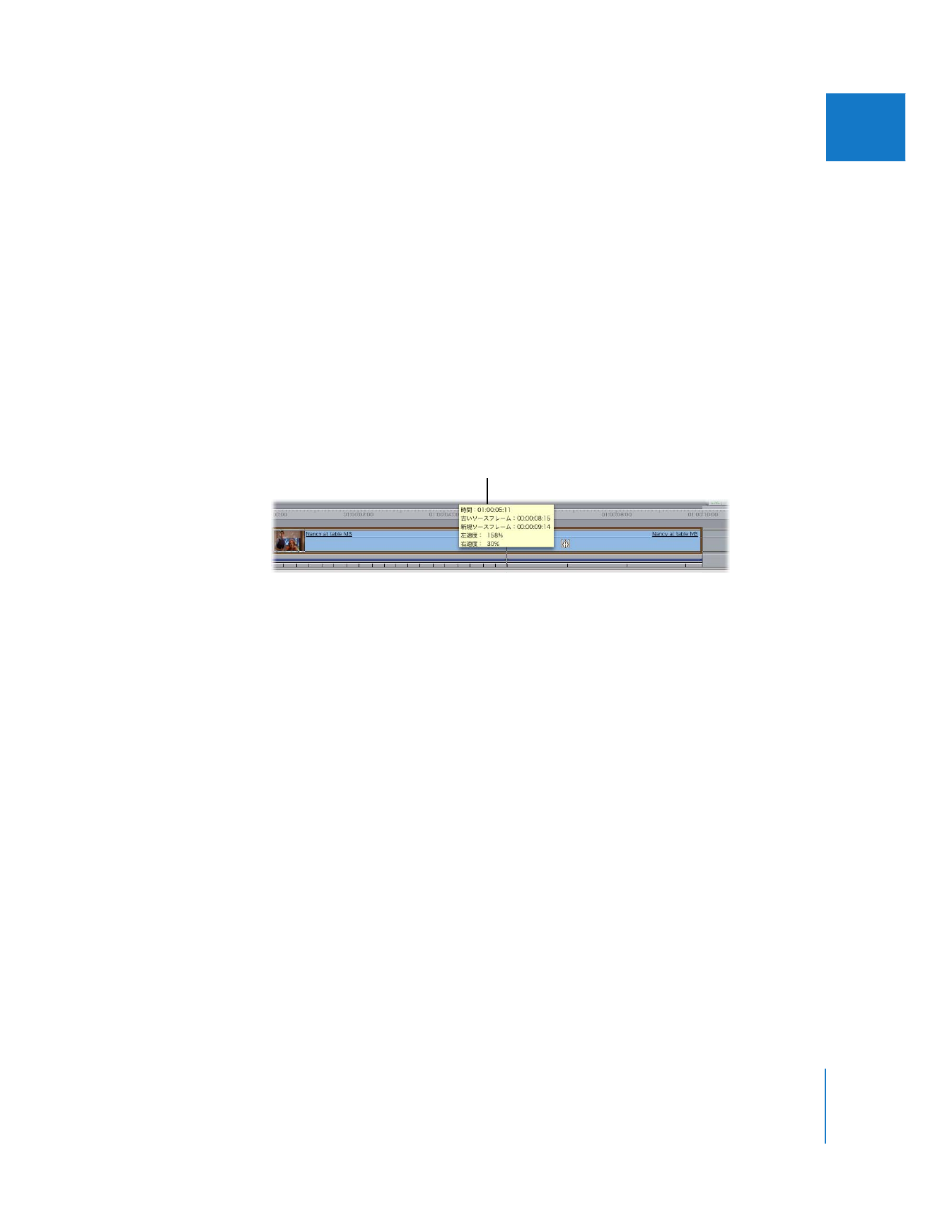
第
17
章
クリップ速度と時間のリマップを変更する
355
IIIIIIII
∏
ヒント:
Shift
キーを押したまま「タイムリマップツール」でクリップをクリックすると、
「キャ
ンバス」を見ながらクリップ全体をスクラブし、リマップを開始したい特定のフレームを見つ
けることができます。クリップ全体をスクラブすると、クリップ内のフレームの全範囲のアウ
トラインが表示されます。すでに他のタイムリマップキーフレームを適用している場合は、こ
のアウトラインが左右に移動してリファレンスが提供され、 クリップ内のどのフレームを選択
しているか確認できます。
3
クリップをクリックし、時間のリマップを開始したい時点を選択します。
再生ヘッドがクリックした位置にジャンプします。
4
マウスボタンを押したままの状態で左右にドラッグし、
「タイムライン」でフレームをクリップ
の他の部分から現在の再生ヘッドの位置に移動します。
ドラッグ中に「タイムライン」の速度インジケータが変更され、再生ヘッドの位置にある新しい
時間のリマップキーフレームの左右に変更された速度が表示され、次の速度変更情報を示すツー
ルヒントが現れます:
Â
時間: タイムライン上の再生ヘッドの現在の位置です。
Â
古いソースフレーム: 「タイムリマップツール」でクリップをクリックしたときの、クリップ
のメディアファイルフレームのタイムコード番号です。
Â
新規ソースフレーム: 再生ヘッドの位置に配置されるクリップのメディアファイルのタイム
コード番号です。ドラッグ中は、このフレームが「キャンバス」にも表示されます。
Â
左速度: 再生ヘッドの現在の位置のすぐ左にある最初のリマップキーフレームで定義されて
いる、クリップのそのセクションの再生速度(パーセント単位)です。
Â
右速度: 再生ヘッドの現在の位置のすぐ右にある最初のリマップキーフレームで定義されて
いる、クリップのそのセクションの再生速度(パーセント単位)です。
5
目的の速度エフェクトが作成されるまでドラッグしたら、マウスボタンを放します。
「タイムライン」の速度インジケータには、クリップの新しい速度設定が表示されます。
ツールヒント
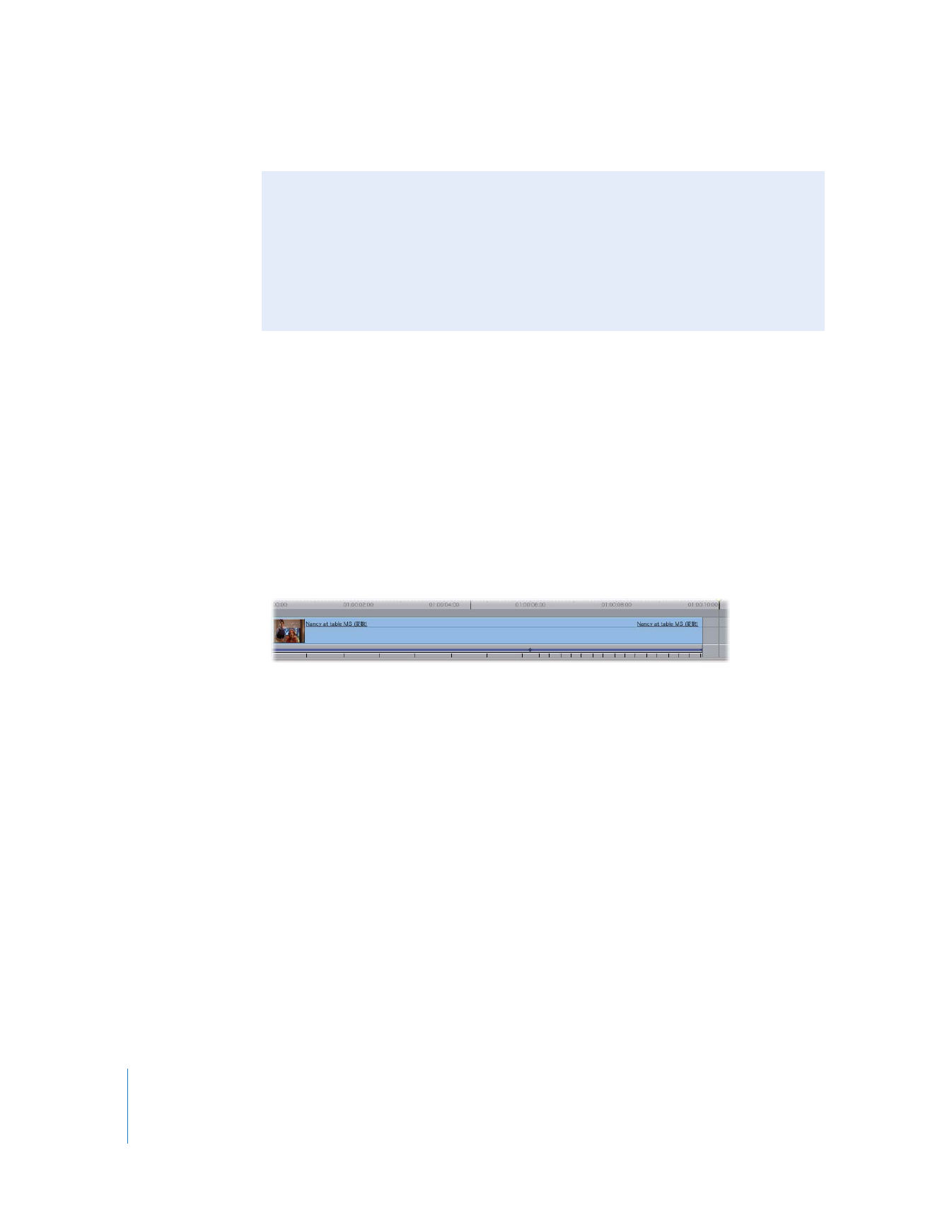
356
Part II
エフェクト
フレームをクリップの新しい時点にスライドする
「タイムリマップツール」で
Option
キーを押したままクリップをクリックすると、
「タイムライ
ン」上のそのポイントにあるフレームをつかんで、そのクリップ内の別の時点に移動することが
できます。
参考:分かりやすくするため、以下の例のクリップではタイムコードが「
00:00:00:00
」から開
始し、
「タイムライン」は「
01:00:00:00
」から開始することとします。実際には、選択するソー
スフレームが、取り込まれたメディアファイルのタイムコード値と一致します。
たとえば、フレーム「
00:00:03:00
」の
10
秒のクリップをクリックし、そのフレームを「タイム
ライン」の「
01:00:06:00
」にドラッグします。時間のリマップキーフレームはクリップのフレー
ム「
00:00:06:00
」の位置に表示されます。
これで、クリップのメディアファイルからのフレーム「
00:00:03:00
」が、クリップのフレーム
「
00:00:06:00
」にリマップされました。結果として新しいキーフレームが「
00:00:06:00
」の位置
に配置され、クリップの左半分は低速に、右半分は高速になります。